Πώς να οργανώσετε την Αρχική οθόνη iPhone
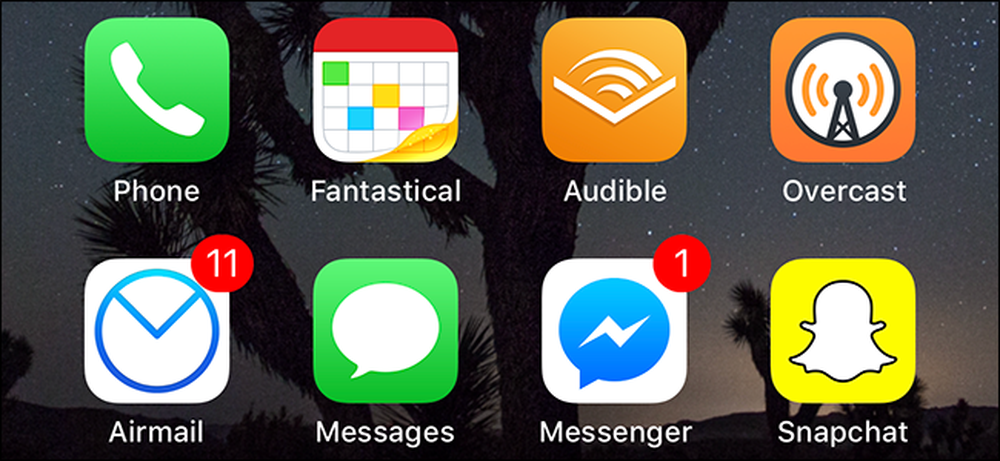
Η Αρχική οθόνη του iPhone σας είναι μια πολύ προσωπική θέση. Μπορείτε να ταξινομήσετε τύπους εφαρμογών, να χρησιμοποιήσετε φακέλους ή είναι απλά ένα χάος που μόνο εσείς μπορείτε να αποκρυπτογραφήσετε; Οποιοδήποτε τρόπο σας αρέσουν τα πράγματα, μπορείτε να οργανώσετε την Αρχική οθόνη iOS.
Μετακινήστε τις εφαρμογές σας γύρω
Για να μετακινήσετε μια εφαρμογή γύρω, πατήστε και κρατήστε πατημένο το εικονίδιο για λίγα δευτερόλεπτα, έως ότου αρχίσουν να τρέχουν όλα τα εικονίδια της εφαρμογής. Προσέξτε να μην πιέσετε πολύ ή να ενεργοποιήσετε την αφή 3D.

Σύρετε την εφαρμογή γύρω στη νέα θέση που θέλετε.
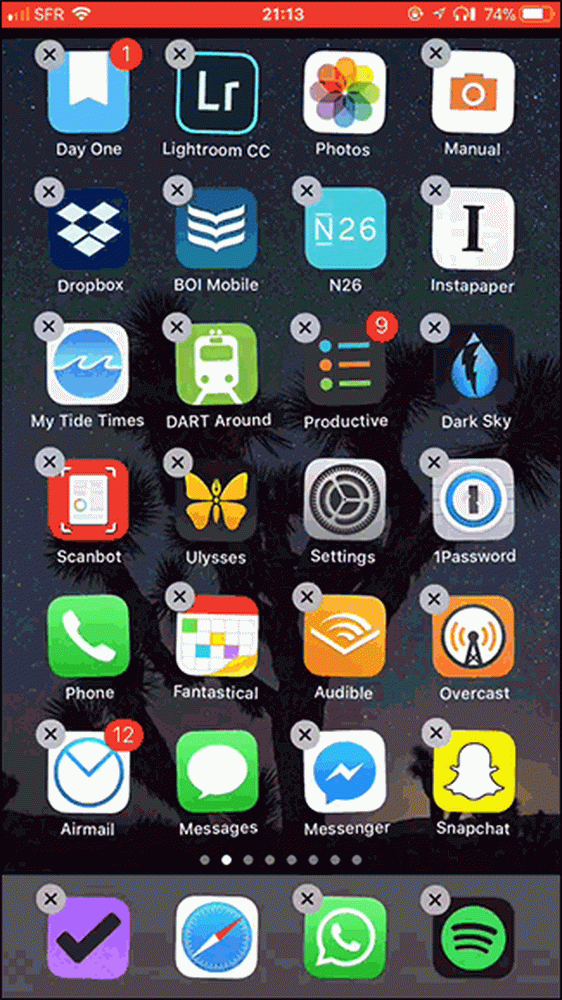
Εάν το σύρετε στην άκρη της οθόνης, θα μεταφερθείτε στην επόμενη σελίδα.
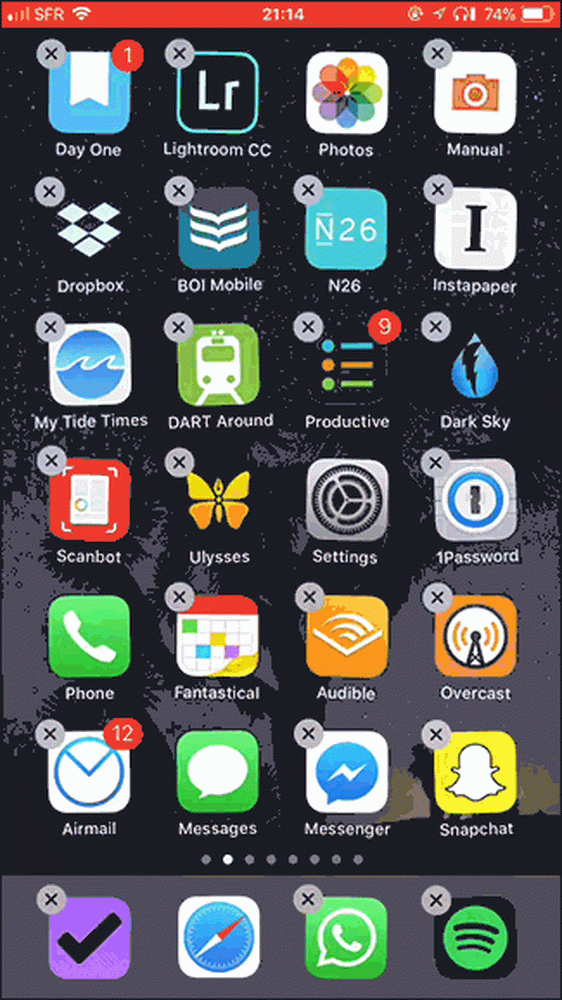
Μπορείτε ακόμα να σύρετε πολλές εφαρμογές ταυτόχρονα πατώντας και κρατώντας πατημένο ένα εικονίδιο μιας εφαρμογής και μετά πατώντας περισσότερα εικονίδια για να τα προσθέσετε στη στοίβα. Ναι, θα χρειαστεί να χρησιμοποιήσετε ένα δεύτερο δάχτυλο.
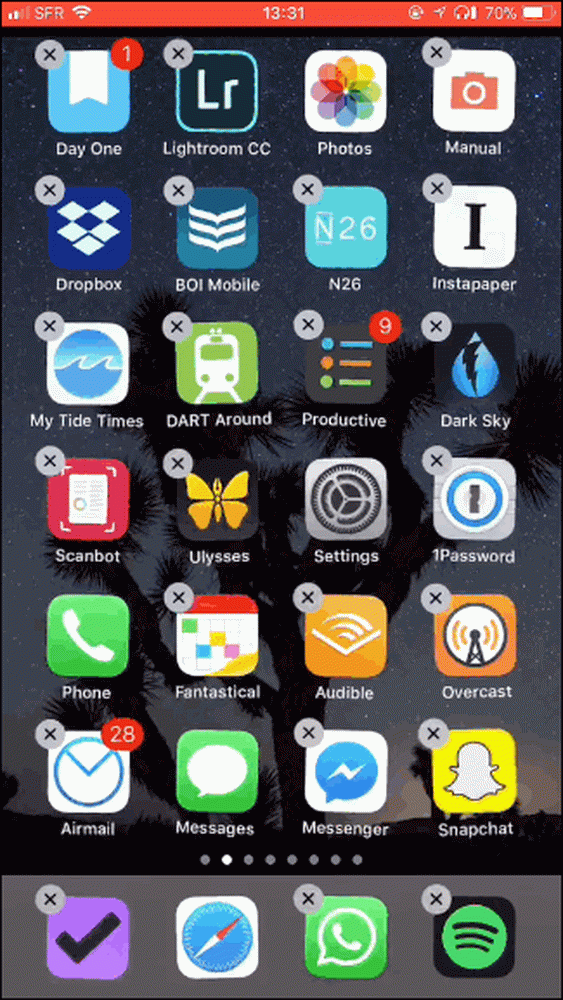
Δημιουργία φακέλων
Για να δημιουργήσετε ένα φάκελο, σύρετε ένα εικονίδιο της εφαρμογής και, στη συνέχεια, αφήστε το να ξεπεράσει ένα άλλο.
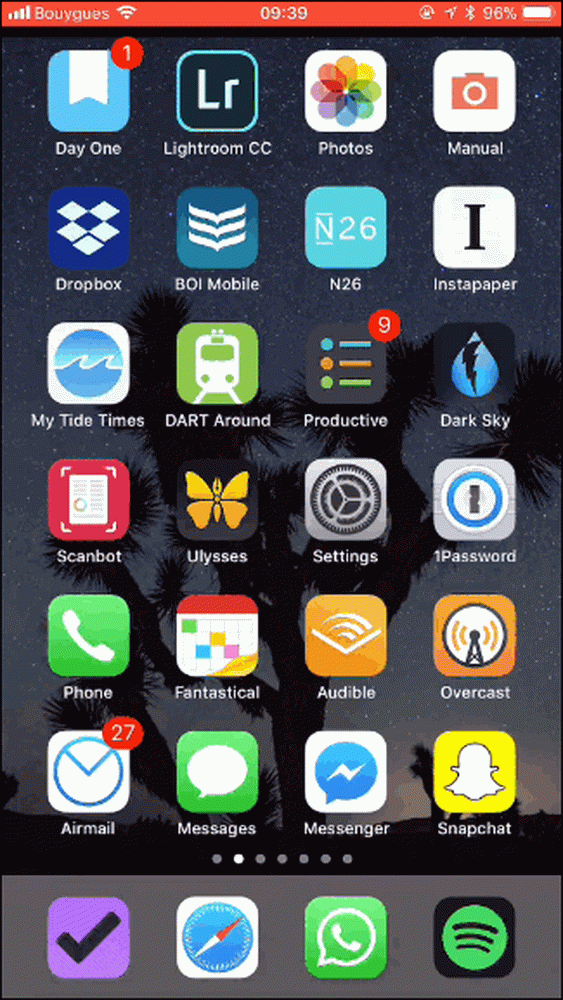
Αυτό δημιουργεί ένα νέο φάκελο και με τις δύο εφαρμογές μέσα σε αυτό. Το iOS προτείνει ένα όνομα φακέλου, αλλά μπορείτε να το μετονομάσετε πατώντας το όνομα και εισάγοντας ένα νέο.
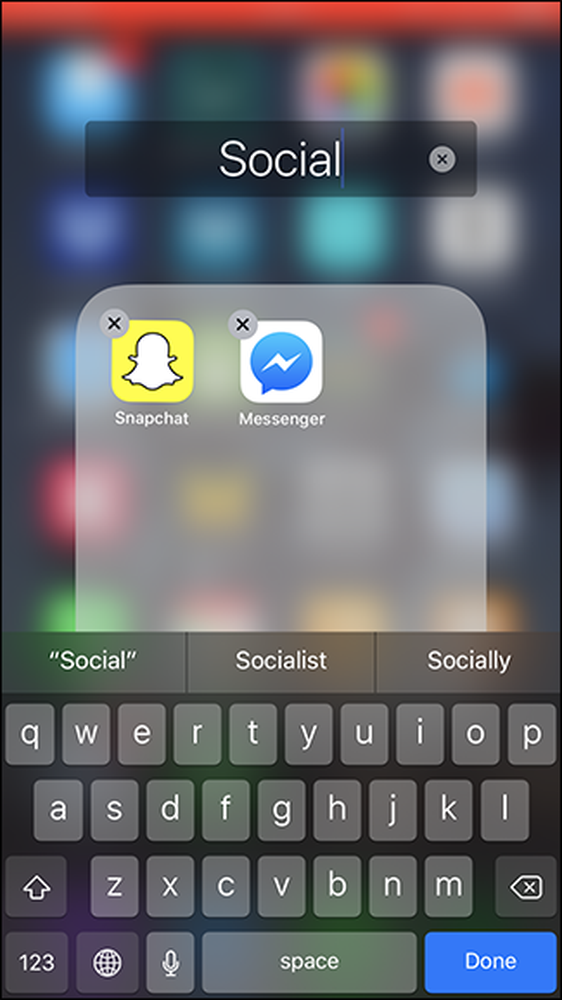
Μπορείτε να μετακινήσετε τις εφαρμογές κανονικά μέσα σε ένα φάκελο. Απλά σύρετε ένα εξωτερικό για να το επαναφέρετε στην Αρχική οθόνη.
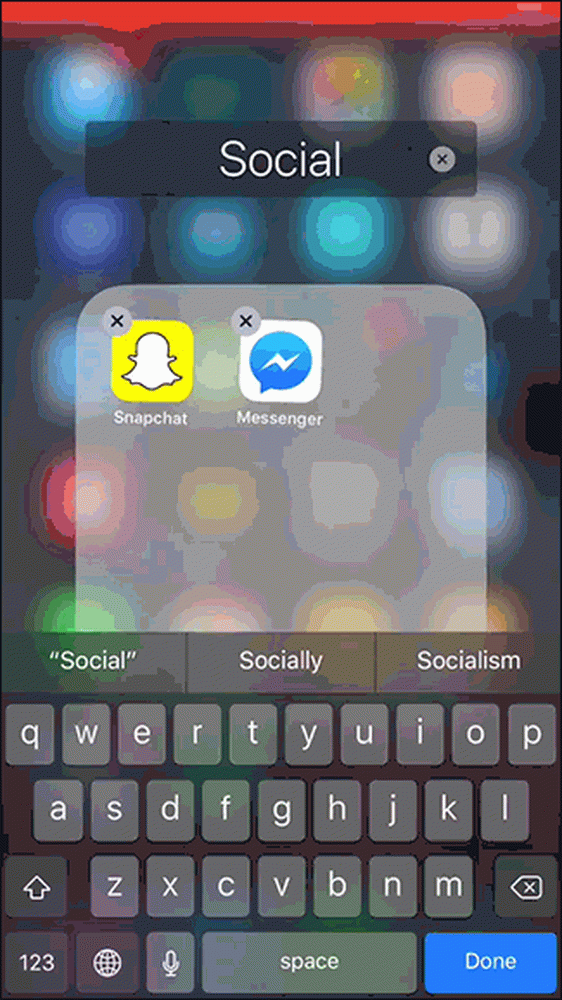
Για να προσθέσετε επιπλέον εφαρμογές στο φάκελο, απλώς να τις σύρετε.
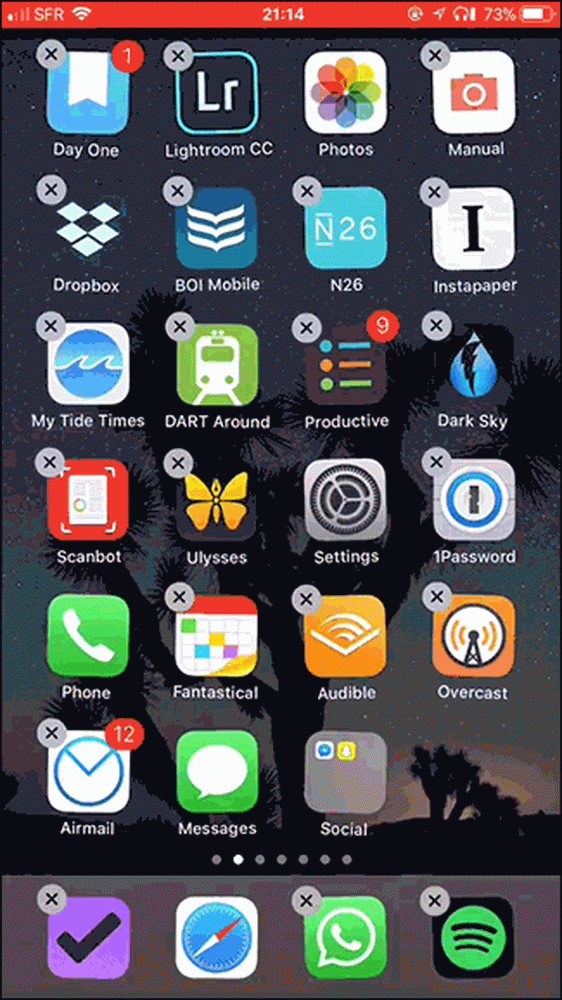
Διαγραφή εφαρμογών
Για να διαγράψετε μια εφαρμογή και όλα τα δεδομένα της, πατήστε και κρατήστε πατημένο το εικονίδιο της εφαρμογής έως ότου αρχίσει να κουνιέται και έπειτα πατήστε το μικρό εικονίδιο X, ακολουθούμενο από το Delete.
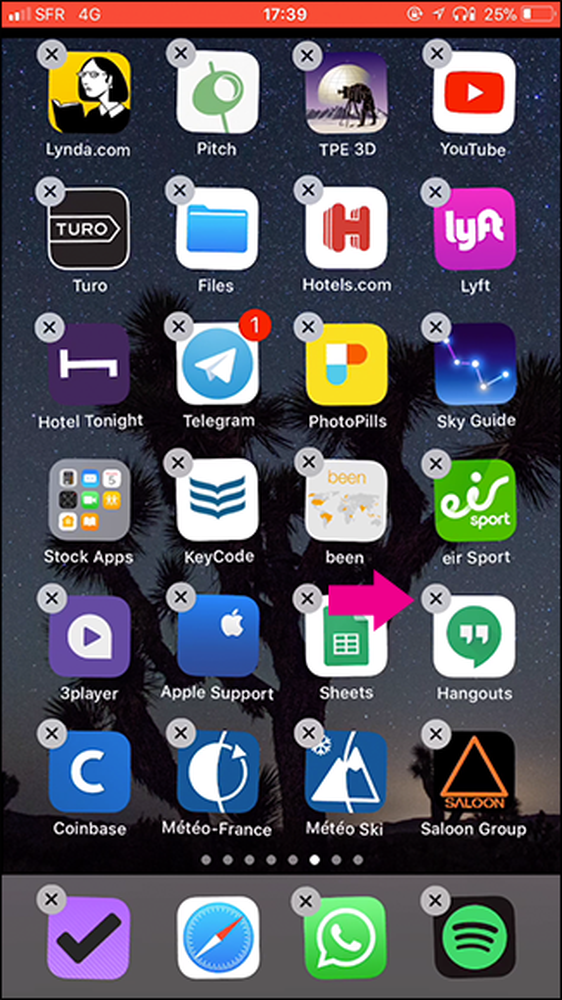
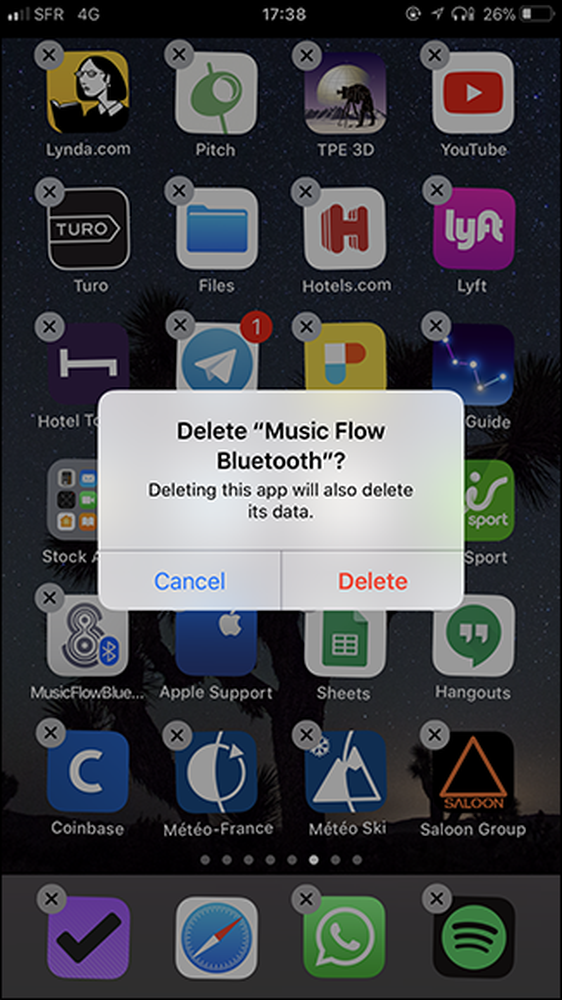
Υπάρχουν επίσης μερικοί άλλοι τρόποι για να διαγράψετε εφαρμογές, συμπεριλαμβανομένης της εκφόρτωσής τους χωρίς να διαγράψετε τα δεδομένα τους, οπότε φροντίστε να δείτε τον πλήρη οδηγό μας.
Ρυθμίστε την Ταπετσαρία
Η θέση των εφαρμογών στην Αρχική οθόνη δεν είναι το μόνο πράγμα που μπορείτε να προσαρμόσετε. Για να αλλάξετε την ταπετσαρία, μεταβείτε στην επιλογή Ρυθμίσεις> Ταπετσαρία> Επιλογή νέας ταπετσαρίας και, στη συνέχεια, επιλέξτε μία από τις προεπιλογές ή μια εικόνα από το ρολό κάμερας.
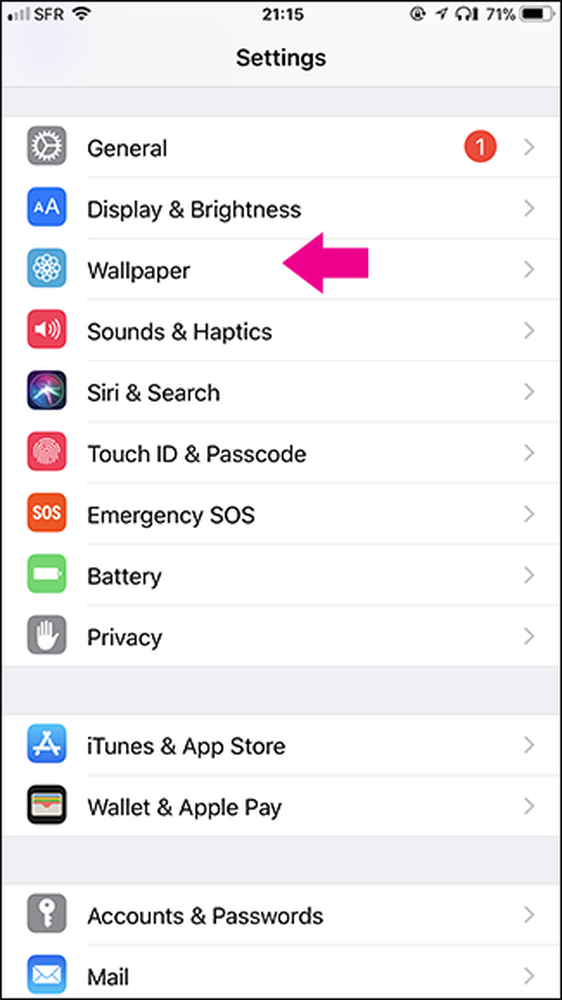
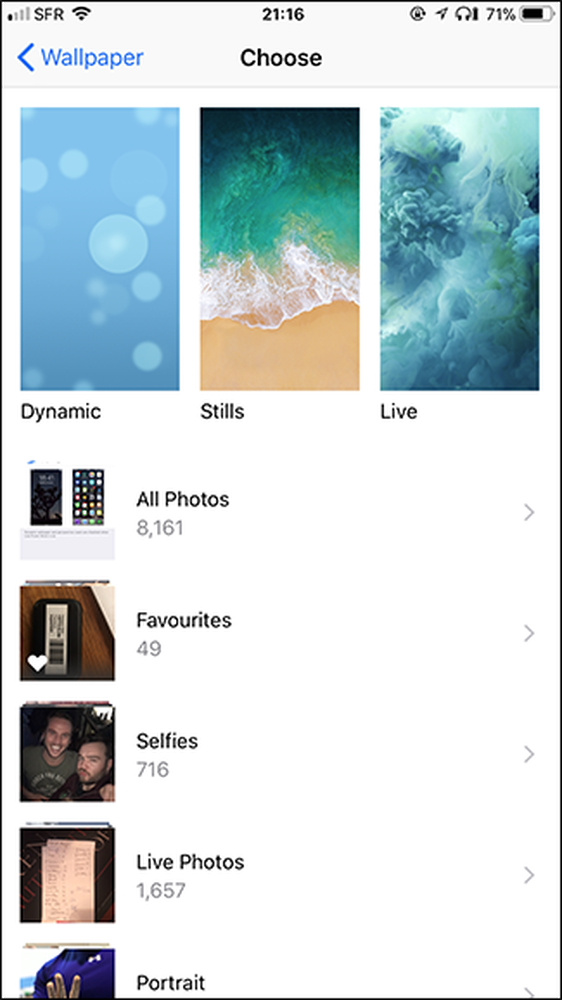
Όπως είπαμε, ο τρόπος με τον οποίο οργανώνετε την οθόνη σας εξαρτάται από εσάς. Ίσως σας αρέσουν διαφορετικές σελίδες για διαφορετικά είδη εφαρμογών. Ίσως να σας αρέσει όλα όσα χρησιμοποιείτε περισσότερο στην πρώτη σελίδα. Ίσως σας αρέσουν φακέλους? ίσως τους μισείς. Ό, τι θέλετε, τώρα ξέρετε τις τεχνικές για να το κάνετε.




